サラリーマンを辞めて自宅で仕事をするようになって以来、寝ている時間とご飯を食べている時間を除くほとんどをパソコンデスクの前で過ごす生活。私にとってベッドとデスクは非常に大切な環境故に、かなり快適になるようにお金も時間もかけて吟味したものを買いそろえて使っています。
何年もかけて試行錯誤を繰り返しデスク環境を整えてきましたが、整うまでは肩こりや腰痛に悩まされてきました。今もないとは言えませんがかなり軽減されています。何より環境が整っていることで集中して作業を行うことができるようになりました。
超快適なパソコン環境の土台となるもの
パソコン作業や事務作業を行う上でもっと大切なのはデスクの高さと椅子が自分の身長にあっていることがまず大切なポイント。人間工学的に自分の身長(cm)にとって理想の座面の高さと机の高さを割り出す計算式は以下の通りなので計算してみてください。
- 最適な座面の高さ = (身長×0.25)-1
- 最適な机の高さ = ((身長×0.25)-1)+((身長×0.183)-1)
163㎝の私の場合、座面は大体40㎝・机の高さは69㎝が理想。キーボードやマウス操作をする場合、机の高さは理想の数値から3~5cm低いのが理想です。つまり私の場合は64~66㎝ぐらい。
現実には、事務作業は69cm、パソコン作業はは64㎝など机の高さを簡単には変えられないので、椅子の高さと足置きを使って調整するのがベター。
私が使っている机は理想より3㎝高い72㎝。机に合わせて考えると座面を43㎝ぐらいにすると事務作業に合う高さ、PCを使うときは46㎝ぐらいがベターな高さなのです。ずぼらな私は間をとって44㎝に調整して使っています。残念ながらこれだと脚がべったりと地面につかないので、IKEAの棚板を下に重ねて足置きにしているのです。
足がぶらぶらしていると姿勢が悪くなり、集中力も途切れます。まずはしっかりとした机・椅子を選ぶことが大切です。
私が使っている机・椅子
机は十数年前にアスクルの見切り品を購入しました。いずれ買い替えようと思いつつも問題なく使えていることもあってずっと使っています。角張ってて痛いのが難点なので、机を買うのであれば角が面取りされてて自分にあった高さの机を次は探します。

椅子はオカムラ コンテッサセコンダ。この椅子に決めるまでに3年以上の月日をかけて選びました。座り比べた椅子はIKEAからアーロンチェアまで50脚以上。自分が一番楽な姿勢で作業のできる椅子がコンテッサセコンダでした。
座面の高さ、前後の位置など細かく調整できるところ、そして何よりも座り心地と腰へのフィット感がとてもよかったのです。詳細はコンテッサセコンダを購入した時の記事を確認してください。

最後まで悩んだ椅子はエルゴヒューマンとオカムラ バロンでした。ブログを書いたり動画を編集したりする姿勢にむいた椅子なのでお悩みの方は一度展示の椅子に座ってみてください。
椅子が高い分、脚がぶらぶらしているので足置きとしてIKEAの棚板を敷いて誤魔化しています。やっぱり地に足がついているだけで全然疲れが違うんですよね。そろそろ足置き台を検討しようかなぁ…
超快適なパソコン環境は周辺機器にこだわれ!
私が利用しているパソコンは自作パソコン。よほど詳しくない限りパソコンの自作はあまりお勧めできないので、動画の編集をしたい!ブログのために画像を編集したい!など思っておられる方はCore i7搭載・SSD・グラフィック搭載なマシンをDellあたりで購入するのがおすすめです。
私が使っているパソコンが気になる方はこちらを確認ください。

情報を見比べられるデュアルモニター
13年ほど前からずっとデュアルモニターにして利用しています。左側に見比べたいものを表示、右側を作業画面にして使っています。デスクが狭いと作業効率が落ちるのと同様、表示画面が狭いと作業効率も落ちるので、解像度の高いモニターを2枚並べています。過去に画面を3枚縦にして並べたこともありましたが、さすがに私の脳みそでは3枚分の情報量を処理しきれなかったので横長2枚に落ち着きました。
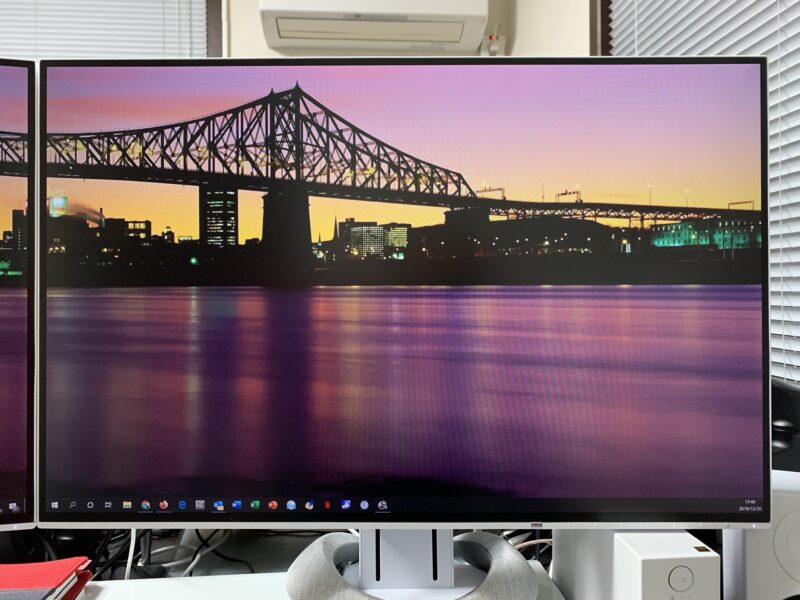
私が使っているモニターはEIZO EV2456。24インチワイドですが、よく売られている24インチワイドの解像度は1920 x 1080なのに対し、EV2456は1920 x 1200なので縦の情報がよりたくさん表示されます。
EIZOのモニターが基本的にほかのモニターより高いのは他社と同じパネルを使っていても制御がかなり賢くて色味がきれいなだけでなく、長時間使っても目が疲れません。
またモニター台もかなり賢くて上下左右の動きはもちろん、ケーブルの処理もかなりしやすくなっています。

私は周辺機器を白に揃えたい人なのでモニターも白を使っていますが、デュアルモニターの一体感をより感じたい場合は黒の方がおすすめです。
デスクでパソコン作業だけでなく書類作業など別の作業をする場合はモニターをモニター台に乗せておくことで、キーボードをモニターの下に収納して机上スペースを確保することができるようになります。
私はデスクで書類作業も工作も行うのでモニター台は必須。私が使っているモニター台はすでに廃盤ですがUSBポートなどついていないものがベター。ついているものだとUSBの規格が変わると使いにくいですし、わりとハブって壊れるんです。なので私はモニター台に両面テープでUSBハブを貼り付けて使っています。
高性能マウスの緻密な動きで疲れを軽減
高級マウスと普通のマウスの違いは細かな動きができるかというころ。ゲーミングマウスがこぞって高いのは細かな動きができないと困るからであり、実は事務仕事も細かい動きで思ったところにカーソルを瞬時に合わせられるほど楽に越したことはないのです。
高級マウスは、複数PCでのファイル共有や事務作業でよく使う機能をボタンに設定して使いやすい場所にボタンが配置されている、ホイールが使いやすく作られているのでブラウジングに向いているなどがあげられます。ゲーミングは緻密さ・軽さに特化しているので、事務作業を効率よく行うには事務に向いたマウスを使うのがやはり一番。
パソコン歴20年の中でMicrosoft・Logicool・サンワサプライ・エレコム等々様々なマウスを使いましたが、メインでずっと愛用しているのはLogicool。ロジクールはセンサーの質が高くて精度も高いのでほんと快適。現在はMX Master 2Sを利用しています。
私はマウスに手を覆いかぶせて使うタイプなので大きめのマウスが好きなのですが、マウスをつまみ持って操作する方はMX ANYWHERE 2Sの方が合うかも。

高性能マウスの性能を最大限引き出すにはマウスパッドも超重要なポイント。高性能マウスはどんな机でもマウスパッドなしで使えたりするのですが、滑りがよくレーザーを正確に処理しやすいように加工されたマウスパッドを利用することでより精密にかつ楽にマウスを操作することができます。
アルミ・ガラス・布など様々なマウスパッドを使ってきましたが、結局元に戻ってくるのはパワーサポートのAirpad Pro III。このマウスパッドだけ黒なのは白だとロジクールのマウスがあまりうまく動かないので仕方なく黒を使っています。ただ、手のストレスを軽減してくれるマウスパッドはこのマウスパッドにかなうものなしなので、色が黒でも譲ってしまうんですよ…
指への負担が少ないキーボードは疲れない
たかがキーボード、されどキーボード。いいキーボードは長時間入力しても疲れません。そして高速で入力してもミスが出にくく、結果仕事が楽に進みます。
さて、指への負担が少ないというのはどういうことかというと、簡単にいえばキーの押下がスムーズであるということ。安いキーボードは入力時に引っ掛かりが多く、思ったように押下できず入力できていなかったり間違ったキーを入力してしまったりするのですが、いいキーボードは引っ掛かりなど皆無。
長年東プレのRealforceを使ってきましたが、これからも東プレを使い続けます。ここ数年で形が変わってスリム化されたのでデザイン的にもすっきりしたので、買い直しました(というか実は何台も持ってます…)。

今メインで使っているものは荷重30gと軽めのもの。荷重によって同じ静電容量無接点方式でも押下感が全く異なるので買う前に必ず試打することが大切です。
メンブレン最高峰はリベルタッチ。メンブレン方式はかなりピンキリで引っ掛かりの多いキーボードがあふれる中、このキーボードはすさまじく気持ちのいいキータッチで入力が可能です。
作業のお供、BGMを心地よく流してくれるスピーカー
もともとONKYOのスピーカーを使っていましたが経年劣化により音が割れてしまいなんどか自分で修理をしていましたがさすがに寿命だなと感じたのでSONY CAS-1に替えました。パソコンとはUSBで接続していますが、Bluetoothで接続することも可能なのでBluetoothスピーカーとしても利用できます。

何がいいってまず見た目がいいのはさることながら、中音・高音が非常にのびやかに再現されます。低音は足りないのでもともと使っていたウーファーを追加して音を足しています。
BGMが欲しいタイプの人間なので、パソコンで音楽を再生しながら作業に没頭しています。
快適な環境を手に入れるためのポイント
パソコンの環境を快適にするには
- 自分の体形にあった椅子や机を選ぶ
- 自分の使い方にあったマウスを見つける
- キー押下時引っ掛かりのない・いい具合の荷重のキーボードを選ぶ
- 自分の気持ちを上げる環境を作る(私は音響)
この4点がとても大切です。
画像をみて気づいていただけたかもしれませんが、私のパソコン周辺のものはほとんどがホワイト(一部シルバーやグレーが混じっています)で統一しています。色味がばらつくとそれだけで気が散るのと白が好きなのであえて探して統一しています。
自分にとって正しいものを選んで、正しい姿勢で使うことができるようになれば肩こりや首こり・眼精疲労がずいぶん軽減されるようになります。
























































































































コメント 内容についての質問はコメントでお願いします。